Es spielt keine Rolle, welche Art von Spiel Sie spielen - Verzögerungen können Ihr Gameplay stören. Ein PC, der nicht für Spiele optimiert wurde, kann häufig zu Spielstörungen führen, wobei alles, von veralteter Software bis hin zu schlechten Netzwerken, das Problem verursacht. Zum Glück gibt es einige Möglichkeiten, um das Spielen unter Windows zu verbessern.
Wenn Sie wissen möchten, wie Sie Windows 10 für Spiele optimieren können, beginnen Sie mit den Grundlagen. Lassen Sie sich durch alles führen, was Sie tun können, um die Leistung Ihres PCs für Spiele unter Windows zu verbessern, vorausgesetzt, Ihre Hardware funktioniert ordnungsgemäß. Bevor Sie etwas anderes tun, stellen Sie sicher, dass Sie zuerst die neueste Version von Windows 10 ausführen.
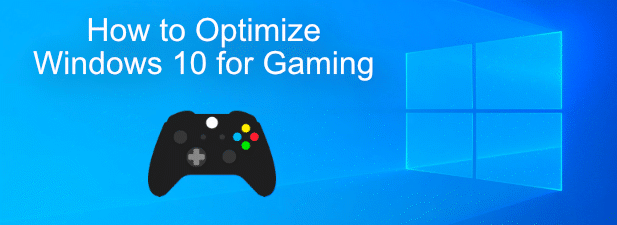
Optimieren Sie Windows 10 für Spiele im Spielemodus
Das erste, was jeder Windows-Spieler in Betracht ziehen sollte, ist um den Spielemodus unter Windows 10 zu aktivieren. Wenn Sie beim Spielen von Windows-Spielen eine gemischte Leistung feststellen, kann dies dazu beitragen, die Framerate zu verbessern, die Sie während des Spiels sehen.
Das heißt nicht, dass der Spielemodus eine magische Lösung ist Alle zugrunde liegenden Probleme mit der Leistung Ihres PCs, aber es kann hilfreich sein, während dieser hochintensiven Spielesitzungen ein wenig mehr aus Ihrer Hardware herauszuholen. Sie müssen den Spielemodus aktivieren, bevor Sie ihn verwenden können. Einige Spiele schalten ihn jedoch möglicherweise automatisch ein.
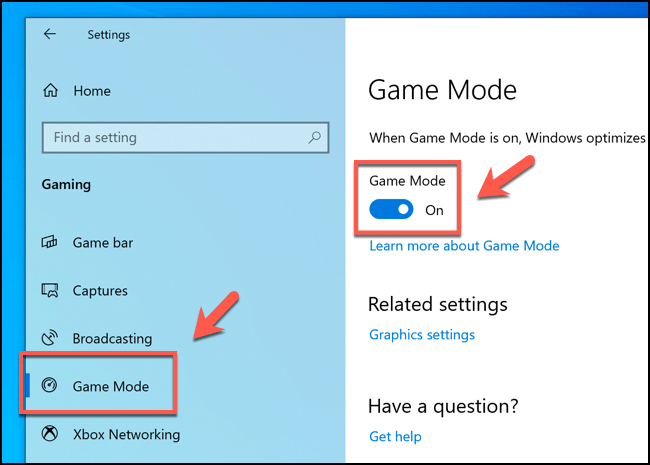
Aktualisieren von Grafiktreibern
Wie zu erwarten, spielt Ihre Grafikkarte eine wichtige Rolle bei der Bestimmung der Leistung Ihres PCs während Spielesitzungen. speziell für grafisch intensive Spiele. Das Aktualisieren Ihrer Grafiktreiber kann dazu beitragen, Windows 10 für Spiele zu optimieren, wodurch das allgemeine Spielerlebnis verbessert werden kann.
Wenn Sie eine NVIDIA-Grafikkarte besitzen, stellen Sie sicher, dass Aktualisieren Sie Ihre NVIDIA-Grafiktreiber auf die neueste Version eingestellt ist Verwenden der GeForce-Website. AMD-Benutzer können neue und unterstützte Treiber für ihre Grafikkarte finden, indem sie stattdessen die AMD-Website besuchen.
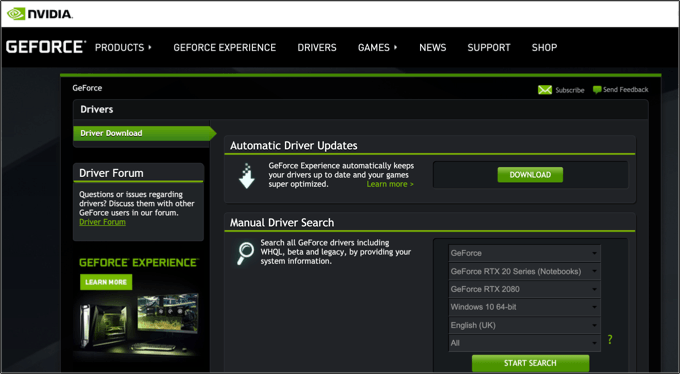
Alternativ können Sie mit Windows Update nach Treibern suchen, auf die Sie zugreifen können, indem Sie mit der rechten Maustaste auf das Windows-Startmenü klicken und auf Einstellungenklicken. Klicken Sie hier auf Update & Sicherheit>Windows Updateund suchen Sie nach den neuesten verfügbaren Updates mit neuen Treibern.
Verbessern der Netzwerkleistung
Spielen ist eine soziale Erfahrung, die durch schlechte Netzwerkleistung erheblich beeinträchtigt werden kann. Wenn die Verzögerung Ihre Kill-Punktzahl beeinträchtigt, müssen Sie erwägen, die Netzwerkleistung unter Windows 10 zu verbessern.
Beginnen Sie mit den Grundlagen: Überprüfen Sie, ob Ihre Verbindung stabil ist, und entfernen Sie bei WLAN-Verbindungen alle Hindernisse. Steigern Sie Ihre WiFi-Signale Verwenden Sie Repeater, und ziehen Sie in Betracht, einen hochwertigen Router zu wechseln, der für die Spieleleistung ausgelegt ist. Erwägen Sie auch die Verwendung von Gigabit-Ethernet-Verbindungen oder WiFi-Netzwerken im 5-GHz-Band.
Wenn Sie immer noch Probleme haben, müssen Sie möglicherweise andere Ursachen für die Netzwerklatenz untersuchen, einschließlich eines schlechten Breitbandnetzes Verbindung zu Hause. Sie können online einen Latenztest durchführen, um die Leistung Ihrer Verbindung zu testen, wenn Sie sich nicht sicher sind.
Reduzieren Sie die visuellen Effekte von Windows 10
auf einem modernen PC Es ist unwahrscheinlich, dass die von Windows 10 verwendeten visuellen Effekte einen großen Einfluss auf Ihre Leistung haben. Dies hängt jedoch davon ab, wie gut das Spiel entworfen wurde und welche Systemressourcen verfügbar sind.
Das Reduzieren der von Windows 10 verwendeten visuellen Effekte ist einfach, und Sie können danach eine geringfügige Verbesserung der Leistung feststellen, insbesondere wenn Ihre Speichernutzung hoch ist.
Klicken Sie hier auf der Registerkarte Visuelle Effekteauf das Optionsfeld Für beste Leistung anpassen, bevor Sie auf die Schaltfläche Übernehmen
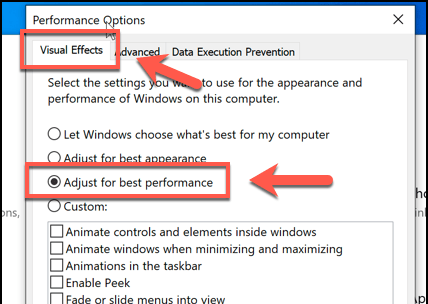
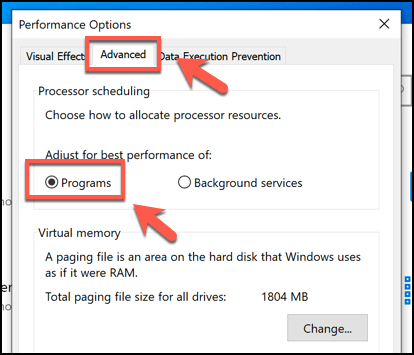
Verwenden Sie den Hochleistungsmodus
, wenn Sie verwenden Unter Windows 10 auf einem Gerät mit Akku stellen Sie möglicherweise fest, dass sich Ihre Leistung ändert, wenn Sie sich im Energiesparmodus befinden, anstatt wenn Sie angeschlossen sind. Dies liegt daran, dass Windows die Anforderungen an Ihren Akku verringert, indem es Ihren PC verlangsamt, um Sie zu unterstützen Stromversorgung so lange wie möglich.
Im Allgemeinen verwendet Windows 10 standardmäßig einen ausgeglichenenPlan, der versucht, die beste Benutzererfahrung mit einer guten Akkulaufzeit gegen zu viel Energie zu bieten Verbrauch. Um Windows 10 für Spiele zu optimieren, wechseln Sie stattdessen in den Hochleistungsmodus.
Klicken Sie im Fenster Energieoptionenauf das Optionsfeld Hohe Leistung, um in diesen Stromversorgungsmodus zu wechseln. Der von Ihnen ausgewählte Energiemodus sollte sofort angewendet werden.
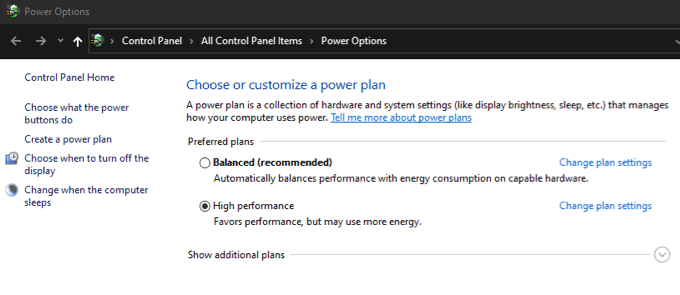
Installieren Sie die neueste Version von DirectX
DirectX ist die API, mit der Windows Spiele unter Windows Wirklichkeit werden lässt - ohne sie würden Sie dies wahrscheinlich nicht tun überhaupt in der Lage sein, irgendwelche Spiele zu spielen. Wichtige DirectX-Versionen sind zwar ziemlich selten, treten jedoch von Zeit zu Zeit auf und sind in der Regel mit den neuesten Verbesserungen, Optimierungen und der Unterstützung neuer Hardwaretypen verbunden.
Wenn Sie nur eine ältere Version von DirectX installiert haben, kann dies bedeuten, dass Sie nicht das bestmögliche Spielerlebnis für Ihre Hardware erhalten. Das Aktualisieren von DirectX kann zur Behebung des Problems beitragen, wenn dies der Fall ist.
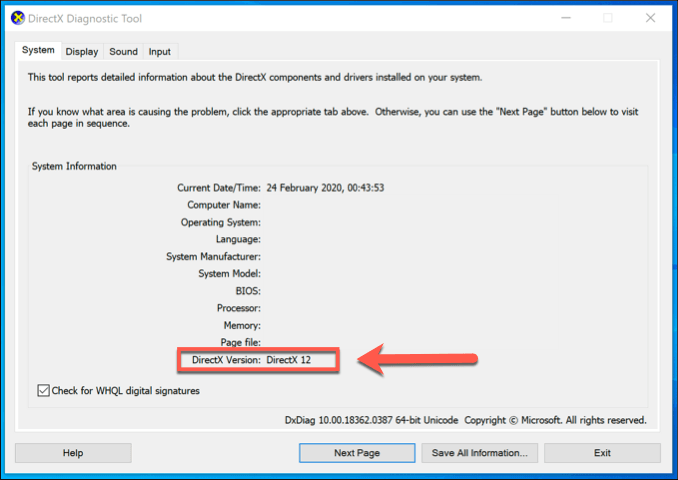
Sie können Ihre aktuell installierte Version von DirectX mit dem Tool dxdiagüberprüfen Drücken Sie die Taste Windows + Rgleichzeitig auf Ihrer Tastatur, geben Sie dxdiagin das Fenster Ausführenein und drücken Sie die Eingabetaste.
Wenn DirectX nicht auf dem neuesten Stand ist, müssen Sie mithilfe von Windows Update auf die neueste Version aktualisieren, da kein eigenständiges Installationsprogramm verfügbar ist. Klicken Sie mit der rechten Maustaste auf die Windows-Startmenüschaltfläche und klicken Sie auf Einstellungenund dann auf Update & Sicherheit>Windows Update, um Ihren PC auf neue Updates zu überprüfen.
Besseres Spielen unter Windows 10
Dies sind nicht die einzigen Möglichkeiten, um Ihnen zu helfen, wenn Sie wissen möchten, wie Sie Windows 10 für Spiele optimieren können. Sie könnten Erwägen Sie ein Upgrade Ihres PCs auf neuere Hardware umsteigen, um Ihre Spieleleistung sofort zu verbessern. Sie könnten auch einen Wechsel zu einer Konsolenplattform wie der Xbox in Betracht ziehen, auf der eine angepasste Version von Windows 10 ausgeführt wird.
Alternativ können Sie die teure Gaming-Hardware ganz weglassen. Mit Game-Streaming-Diensten wie GeForce Now können Sie High-End-Spiele auf jedem beliebigen Gerät spielen und die umfangreiche Verarbeitung auf gehostete Server übertragen. Wie spielst du deine Spiele am liebsten? Lassen Sie es uns im Kommentarbereich unten wissen.